Jednoduchý a rýchly sprievodca rootovaním systému Android

Po rootnutí telefónu s Androidom máte plný prístup k systému a môžete spúšťať mnoho typov aplikácií, ktoré vyžadujú root prístup.
Odstránenie aplikácií, o ktorých viete, že ich nebudete používať, je skvelý spôsob, ako ušetriť miesto v úložisku a minimalizovať procesy na pozadí v telefóne. Platí to najmä pre zariadenia Galaxy, pretože sú dodávané s mnohými predinštalovanými aplikáciami od spoločnosti Samsung.
Obsah
Jednou z najhorších vecí na telefónoch Samsung je množstvo bloatwaru , ktorý je súčasťou zariadenia. Zatiaľ čo niektoré z týchto aplikácií môžu byť užitočné, mnohé z nich neprinášajú veľkú hodnotu a je najlepšie ich odinštalovať.
Tu sú aplikácie Samsung, ktoré môžete odinštalovať zo svojho zariadenia Galaxy:
Aj keď odinštalovanie týchto aplikácií nepoškodí váš telefón, existuje niekoľko užitočných predinštalovaných aplikácií od spoločnosti Samsung, ktoré by ste si mohli ponechať.
Niektoré aplikácie od spoločnosti Samsung sú zabudované v systéme a nemožno ich odinštalovať, ale stále ich môžete deaktivovať. Týmto spôsobom nebežia na pozadí a neplytvajú batériou, pamäťou RAM a výpočtovým výkonom. Nepoužívané aplikácie môžete tiež skryť na domovskej obrazovke alebo v zozname aplikácií.
Tu sú aplikácie Samsung, ktoré môžete na svojom zariadení Galaxy zakázať:
Ak si to rozmyslíte a budete chcieť tieto aplikácie znova používať, môžete ich zapnúť.
Mnohé aplikácie od spoločnosti Samsung nie sú veľmi užitočné, a preto ich možno budete chcieť odstrániť. Predtým si pozrite nasledujúce aplikácie od spoločnosti Samsung, ktoré by ste mali používať každý deň a ktoré by ste mali mať na svojom zariadení Galaxy pre čo najlepší zážitok.
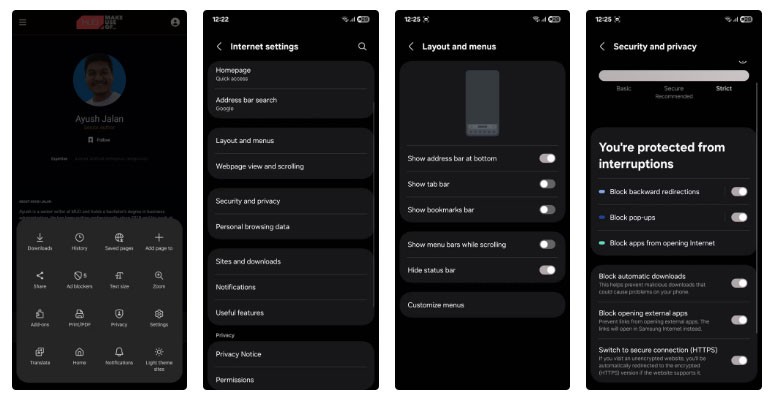
Pre väčšinu ľudí je Google Chrome preferovaným prehliadačom, ale ak chcete na svojom Galaxy najlepší zážitok z prehliadania mobilných zariadení, natívny internetový prehliadač od spoločnosti Samsung je jasnou voľbou. Pri porovnaní Google Chrome a Samsung Internet zistíte, že druhý je oveľa prispôsobiteľnejší, súkromnejší a jednoduchšie sa používa jednou rukou.
Tajný režim, ekvivalent režimu inkognito od spoločnosti Samsung Internet, je tiež oveľa bezpečnejší. Jeho používanie vyžaduje biometrické údaje, takže k nemu nikto iný nemá prístup vo vašom telefóne. Okrem toho je možné súbory stiahnuté v tajnom režime otvoriť iba v tajnom režime a nezobrazia sa nikde inde v telefóne. Je to také zrejmé, že mnohých ľudí prekvapuje, že Google ho ešte neimplementoval do prehliadača Chrome.
Prehliadač Chrome by ste si mali vybrať iba v prípade, že je pre vás synchronizácia medzi platformami skutočne dôležitá a chcete, aby sa vaše záložky synchronizovali na všetkých vašich zariadeniach po prihlásení do účtu Google.
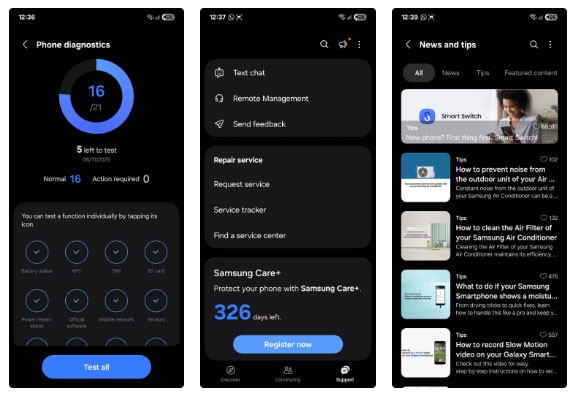
Ak ste aplikáciu Samsung Members ešte nikdy nepoužívali, možno ju rýchlo odmietnete ako nepotrebný softvér, ale v skutočnosti je to neuveriteľne užitočný nástroj. Aplikácia obsahuje sadu diagnostických testov, ktoré vám môžu pomôcť skontrolovať problémy s vaším telefónom Samsung.
Aplikácia vám tiež umožňuje čítať najčastejšie otázky, získať prístup k technickej podpore, požiadať o opravu, nájsť najbližšie servisné stredisko, zaregistrovať zariadenie v službe Samsung Care+ a zobraziť exkluzívne ponuky na nové produkty Samsung. Ak ste investorom do ekosystému Samsung, aplikácia Members je nevyhnutnosťou.
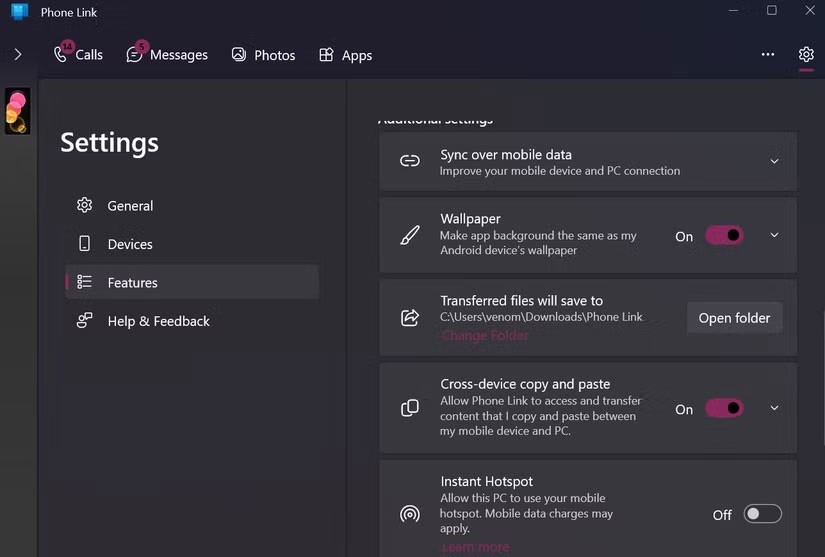
Možno poznáte aplikáciu Windows Phone Link, ktorá vám umožňuje ovládať telefón prostredníctvom počítača a telefonovať, čítať a odpovedať na správy, prezerať si nedávne fotografie a zrkadliť obrazovku telefónu.
Všetky tieto funkcie sú dostupné na každom telefóne s Androidom, ale existuje niekoľko funkcií Phone Link, ktoré sú exkluzívne pre používateľov Samsungu – ako napríklad kopírovanie a vkladanie medzi platformami, prenos súborov metódou drag-and-drop a posielanie správ RCS – ktoré zabezpečujú oveľa plynulejší zážitok.
Okrem aplikácií od Samsungu môžete odstrániť aj niektoré aplikácie od Googlu bez obáv o poškodenie telefónu. Keďže systém Android ovláda Google, mnohé aplikácie od Googlu sú prepojené so systémom, takže by ste ich nemali poškodiť. Napríklad by ste pravdepodobne nemali odstraňovať dôležité aplikácie, ako sú Google, Mapy, Gmail , Fotografie, Chrome, Disk a Služby Google Play.
Nasledujúce aplikácie však môžete jednoducho odinštalovať alebo zakázať, ak pre vás nie sú užitočné:
Konkrétne, WebTech360 vysvetlil, prečo by ste mali odstrániť SafetyCore v systéme Android .
Telefóny s Androidom od iných výrobcov, ako sú Google, Asus alebo Motorola, sa väčšinou dodávajú s čistým softvérom. Ale One UI od Samsungu je plné najrôznejších aplikácií, ktoré by ste nemuseli považovať za užitočné, a preto by ste ich mali odinštalovať alebo deaktivovať.
Pamätajte, že okrem predinštalovaného junkware môže existovať veľa ďalších aplikácií, ktoré by ste mali z telefónu odinštalovať, aby fungoval plynulejšie a ušetril miesto.
Po rootnutí telefónu s Androidom máte plný prístup k systému a môžete spúšťať mnoho typov aplikácií, ktoré vyžadujú root prístup.
Tlačidlá na vašom telefóne s Androidom neslúžia len na nastavenie hlasitosti alebo prebudenie obrazovky. S niekoľkými jednoduchými úpravami sa môžu stať skratkami na rýchle fotografovanie, preskakovanie skladieb, spúšťanie aplikácií alebo dokonca aktiváciu núdzových funkcií.
Ak ste si nechali notebook v práci a musíte poslať šéfovi urgentnú správu, čo by ste mali urobiť? Použite svoj smartfón. Ešte sofistikovanejšie je premeniť telefón na počítač, aby ste mohli jednoduchšie vykonávať viac úloh naraz.
Android 16 má widgety uzamknutej obrazovky, ktoré vám umožňujú meniť uzamknutú obrazovku podľa vašich predstáv, vďaka čomu je uzamknutá obrazovka oveľa užitočnejšia.
Režim Obraz v obraze v systéme Android vám pomôže zmenšiť video a pozerať ho v režime obraz v obraze, pričom video si môžete pozrieť v inom rozhraní, aby ste mohli robiť iné veci.
Úprava videí v systéme Android bude jednoduchá vďaka najlepším aplikáciám a softvéru na úpravu videa, ktoré uvádzame v tomto článku. Uistite sa, že budete mať krásne, magické a elegantné fotografie, ktoré môžete zdieľať s priateľmi na Facebooku alebo Instagrame.
Android Debug Bridge (ADB) je výkonný a všestranný nástroj, ktorý vám umožňuje robiť veľa vecí, ako je vyhľadávanie protokolov, inštalácia a odinštalovanie aplikácií, prenos súborov, rootovanie a flashovanie vlastných ROM, vytváranie záloh zariadení.
S aplikáciami s automatickým klikaním. Pri hraní hier, používaní aplikácií alebo úloh dostupných na zariadení nebudete musieť robiť veľa.
Aj keď neexistuje žiadne zázračné riešenie, malé zmeny v spôsobe nabíjania, používania a skladovania zariadenia môžu výrazne spomaliť opotrebovanie batérie.
Telefón, ktorý si momentálne veľa ľudí obľúbi, je OnePlus 13, pretože okrem vynikajúceho hardvéru disponuje aj funkciou, ktorá existuje už desaťročia: infračerveným senzorom (IR Blaster).
Google Play je pohodlný, bezpečný a funguje dobre pre väčšinu ľudí. Existuje však celý svet alternatívnych obchodov s aplikáciami – niektoré ponúkajú otvorenosť, iné uprednostňujú súkromie a niektoré sú len zábavnou zmenou tempa.
TWRP umožňuje používateľom ukladať, inštalovať, zálohovať a obnovovať firmvér na svojich zariadeniach bez obáv z ovplyvnenia stavu zariadenia pri rootnutí, bliknutí alebo inštalácii nového firmvéru na zariadeniach so systémom Android.
Ak si myslíte, že svoje zariadenie Galaxy dobre poznáte, Good Lock vám ukáže, o čo viac toho dokáže.
Väčšina z nás sa k nabíjaciemu portu smartfónu správa, akoby jeho jedinou úlohou bolo udržiavať batériu pri živote. Ale tento malý port je oveľa výkonnejší, než si myslíme.
Ak vás už unavujú všeobecné tipy, ktoré nikdy nefungujú, tu je niekoľko, ktoré potichu menia spôsob, akým fotíte.
Väčšina detí radšej hrá, ako sa učí. Tieto mobilné hry, ktoré sú zároveň vzdelávacie aj zábavné, však zaujmú aj malé deti.
Pozrite si funkciu Digitálna pohoda na svojom telefóne Samsung a zistite, koľko času počas dňa strácate na telefóne!
Aplikácia na falošné hovory vám pomáha vytvárať hovory z vášho vlastného telefónu, aby ste sa vyhli nepríjemným a nechceným situáciám.
Ak naozaj chcete chrániť svoj telefón, je čas začať ho uzamykať, aby ste predišli krádeži a zároveň ho ochránili pred hackermi a podvodmi.
USB port na vašom telefóne Samsung slúži na viac než len nabíjanie. Od premeny telefónu na stolný počítač až po napájanie iných zariadení, tieto málo známe aplikácie zmenia spôsob, akým svoje zariadenie používate.
Po rootnutí telefónu s Androidom máte plný prístup k systému a môžete spúšťať mnoho typov aplikácií, ktoré vyžadujú root prístup.
Tlačidlá na vašom telefóne s Androidom neslúžia len na nastavenie hlasitosti alebo prebudenie obrazovky. S niekoľkými jednoduchými úpravami sa môžu stať skratkami na rýchle fotografovanie, preskakovanie skladieb, spúšťanie aplikácií alebo dokonca aktiváciu núdzových funkcií.
Ak ste si nechali notebook v práci a musíte poslať šéfovi urgentnú správu, čo by ste mali urobiť? Použite svoj smartfón. Ešte sofistikovanejšie je premeniť telefón na počítač, aby ste mohli jednoduchšie vykonávať viac úloh naraz.
Android 16 má widgety uzamknutej obrazovky, ktoré vám umožňujú meniť uzamknutú obrazovku podľa vašich predstáv, vďaka čomu je uzamknutá obrazovka oveľa užitočnejšia.
Režim Obraz v obraze v systéme Android vám pomôže zmenšiť video a pozerať ho v režime obraz v obraze, pričom video si môžete pozrieť v inom rozhraní, aby ste mohli robiť iné veci.
Úprava videí v systéme Android bude jednoduchá vďaka najlepším aplikáciám a softvéru na úpravu videa, ktoré uvádzame v tomto článku. Uistite sa, že budete mať krásne, magické a elegantné fotografie, ktoré môžete zdieľať s priateľmi na Facebooku alebo Instagrame.
Android Debug Bridge (ADB) je výkonný a všestranný nástroj, ktorý vám umožňuje robiť veľa vecí, ako je vyhľadávanie protokolov, inštalácia a odinštalovanie aplikácií, prenos súborov, rootovanie a flashovanie vlastných ROM, vytváranie záloh zariadení.
S aplikáciami s automatickým klikaním. Pri hraní hier, používaní aplikácií alebo úloh dostupných na zariadení nebudete musieť robiť veľa.
Aj keď neexistuje žiadne zázračné riešenie, malé zmeny v spôsobe nabíjania, používania a skladovania zariadenia môžu výrazne spomaliť opotrebovanie batérie.
Telefón, ktorý si momentálne veľa ľudí obľúbi, je OnePlus 13, pretože okrem vynikajúceho hardvéru disponuje aj funkciou, ktorá existuje už desaťročia: infračerveným senzorom (IR Blaster).
















